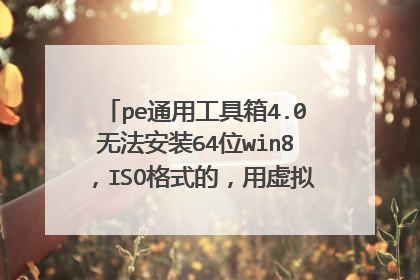怎么将驱动程序整合到Win7系统安装镜像中
用镜像安装win7系统详细步骤如下:准备工具:1、win7系统镜像文件2、uefi版u启动U盘启动盘具体步骤:1、制作一个uefi版u启动u盘启动盘,并准备好一个win7 32位的系统镜像包放在u盘中。进电脑bios中设置开机u盘优先级启动,然后保存退出重启电脑进入win8pe系统中,在桌面上找到并双击虚拟光驱,如图: 2、在打开的imdisk虚拟磁盘驱动器窗口中,点击左下角“装载(N)...”按钮,如图: 3、弹出装载虚拟磁盘窗口,选择win7镜像文件,在映像文件访问选项下选择“直接将映像文件映射到虚拟磁盘(E)”,然后勾选复选框“可移动介质(V)”,点击确定,如图: 4、返回刚刚的imdisk虚拟磁盘驱动器窗口,可以看到已经装载着win7 32位的镜像,双击该镜像,如图: 5、在弹出的窗口中双击打开setup.exe程序进行win7的安装,如图: 6、接着便是安装过程,根据步骤提示进行操作,记得安装位置放在系统盘中,直至安装结束即可。如下图: 7、安装结束后,重启电脑即可进入桌面,如图:

win7怎么直接升级win8
win7不能直接升级win8,只能重新安装。方法如下: 1、原版镜像下载:前往MSDN网站下载Windows 8.1原版镜像 下载地址:http://msdn.itellyou.cn/ 左侧选择操作系统-Windows 8.1-中文/简体-选择32位或64位下载,如果需要Win8也有下载,ISO镜像下载完毕放置到非系统盘分区,防止安装系统时将自身删除 ①零售版multiple editions安装时需要安装密钥,可以上网查询;VOL和企业版安装时有跳过安装密钥按钮,可跳过安装密钥 ②Win8.1分为核心版(core),专业版(pro),企业版(Enterprise)三个版本 官网下载的零售版和VOL版都是一个镜像集成了核心版(core)和专业版(pro) 只是安装时靠安装密钥进行区分,如果是PE安装可以选择Win8.1还是Win8.1专业版,也就是选择核心版和专业版 ④核心版类似WIN7时代的家庭普通版和家庭高级版的合体,专业版类似WIN7时代的专业版和旗舰版的合体,一般推荐安装专业版 同时注意系统位数的选择,4G或4G以上内存推荐X64位系统 2、刻录PE:准备一个4G或更大的U盘,将U盘的私人文件转移到电脑 百度下载通用PE 5.0,根据提示将通用PE5.0安装到U盘(会格式化U盘) 当提示刻录成功可以关闭刻录窗口,然后U盘不要拔,直接重启电脑 3、U盘启动系统:重启计算机后进入BIOS将U盘设置为第一启动项,具体设置方法参考本机BIOS的设置即可; 4、加载虚拟光驱:电脑进入PE系统(Windows Preinstallation Environment),点击桌面的ImDisk虚拟光驱-装载-选择Win8或Win8.1 ISO镜像文件,加载成功后会在我的电脑处生成一个虚拟磁盘; 5、查看分区状况:记下系统盘编号和引导分区编号(100M隐藏分区),没有100M隐藏分区就记下系统盘编号即可;(PE系统中磁盘分区编号会有所改变,比如C盘变成D盘,所以此处找出原C盘,比如C盘是150G,目前显示为D,那么记住C盘目前驱动器编号为D) 6、点击PE系统桌面的Windows安装器大全,选择快捷安装器(快捷方便); 7、选择Win8/Win8.1版本:下载的是Win8.1镜像,所以此处显示的是Win8.1核心版和Win8.1专业版(Win8操作方法一样) ①点击打开,选择我的电脑-包含系统镜像的虚拟磁盘-sources-install.wim-打开; ②下拉菜单选择需要的系统版本,安装分区选择之前记好的系统盘编号,引导分区选择计算机的100M隐藏引导分区(如果没有100M隐藏分区,那么选择系统盘,将引导分区写入系统分区) 注意不要勾选更改系统占用盘符; ③点击开始安装,弹出格式化窗口,确认信息无误点击确定,格式化完毕开始安装系统 8、计算机设置:系统安装完毕自动重启进入设置项目,根据提示设置; 9、安装密钥:如果是零售版输入安装密钥,可以上网查询;VOL和企业版安装时有跳过安装密钥按钮,点击跳过即可跳过安装密钥; 10、账户设置:根据提示设置计算机本地账户和主题信息; 11、安装完毕:Win8/Win8.1的安装设置都很简单,安装完毕进入Metro界面,按下Win+D进入传统桌面,桌面只有回收站。
1、下载和运行Windows8.1升级助手,小助手将自动检测当前的系统硬件以及软件项目,一般需要等待几分钟时间 2、小助手将自动生成一份兼容性报告,包括软件和硬件项目,用户可以点击查看相关项目。对于不兼容的应用程序,升级Win8.1后,用户需要重新下载安装。 3、对于个人文档数据,我们可以选择保留“仅个人文件”;如果不需要保留可以选择“无” 4、在线订购购买Windows 8.1 对于普通用户,升级助手一般推荐购买Windows 8.1核心版,售价888元,可输入优惠码,支持填写购买信息和信用卡支付。当订单完成处理后,用户将收到电子邮件收据(包含产品密钥)。 5、下载系统 选择下一步后,小助手将自动输入产品密钥同时联网下载Win8.1系统。下载时间通常为30分钟到3小时,具体取决于本地网速,在下载过程中,用户可以随时暂停下载、停止下载或者重新开始下载等任务。 6、安装Windows8.1。 当完成下载Windows8.1任务后,用户可以借助小助手选择立即安装(类似本地磁盘安装)或者创建介质安装(类似刻录系统光盘、制作U盘启动盘)方式。一般推荐用户提前创建一个系统引导启动工具,例如U盘启动盘。这时,只需插入U盘,选择U盘安装介质,完成系统刻录流程。 当完成以上任务后,用户可以重新返回上一步,继续安装Win8.1系统。 7、设置Win8.1。当Windows 8.1安装完成后,用户可以手动个性化,设置当前系统功能。例如个性化开始屏幕的色彩颜色以及快捷设置。 ▲设置Win8个性化 从Win8开始,系统引入了一项微软账户云同步功能,支持将本地系统配置同步到云端,其他还有网盘、Win8商店等功能,建议Win7用户注册微软新账户 如果用户需要创建本地账户,只需要在微软账户登录界面,填写错误密码,就可以打开本地账户设置页面。 ▲选择“继续不使用Microsoft账户” 然后桌面可以选择本地账户,设置用户名、密码、密码提示。 在你的账户下,设置用户名、密码、密码提示。 ▲点击完成,生效 当首次登录Win8.1系统后,用户需手动打开Windows Update获取最新的更新补丁,其中包括Win8.1 Update,即KB2919355补丁。安装该更新后,需要重启完成配置。 最终,成功进入Win8.1 Update全新开始屏幕。 除此之外,我们还可以直接借助Win8.1 Update正式版中文完整ISO镜像在Win7平台完成离线升级安装工作。
1、下载和运行Windows8.1升级助手,小助手将自动检测当前的系统硬件以及软件项目,一般需要等待几分钟时间 2、小助手将自动生成一份兼容性报告,包括软件和硬件项目,用户可以点击查看相关项目。对于不兼容的应用程序,升级Win8.1后,用户需要重新下载安装。 3、对于个人文档数据,我们可以选择保留“仅个人文件”;如果不需要保留可以选择“无” 4、在线订购购买Windows 8.1 对于普通用户,升级助手一般推荐购买Windows 8.1核心版,售价888元,可输入优惠码,支持填写购买信息和信用卡支付。当订单完成处理后,用户将收到电子邮件收据(包含产品密钥)。 5、下载系统 选择下一步后,小助手将自动输入产品密钥同时联网下载Win8.1系统。下载时间通常为30分钟到3小时,具体取决于本地网速,在下载过程中,用户可以随时暂停下载、停止下载或者重新开始下载等任务。 6、安装Windows8.1。 当完成下载Windows8.1任务后,用户可以借助小助手选择立即安装(类似本地磁盘安装)或者创建介质安装(类似刻录系统光盘、制作U盘启动盘)方式。一般推荐用户提前创建一个系统引导启动工具,例如U盘启动盘。这时,只需插入U盘,选择U盘安装介质,完成系统刻录流程。 当完成以上任务后,用户可以重新返回上一步,继续安装Win8.1系统。 7、设置Win8.1。当Windows 8.1安装完成后,用户可以手动个性化,设置当前系统功能。例如个性化开始屏幕的色彩颜色以及快捷设置。 ▲设置Win8个性化 从Win8开始,系统引入了一项微软账户云同步功能,支持将本地系统配置同步到云端,其他还有网盘、Win8商店等功能,建议Win7用户注册微软新账户 如果用户需要创建本地账户,只需要在微软账户登录界面,填写错误密码,就可以打开本地账户设置页面。 ▲选择“继续不使用Microsoft账户” 然后桌面可以选择本地账户,设置用户名、密码、密码提示。 在你的账户下,设置用户名、密码、密码提示。 ▲点击完成,生效 当首次登录Win8.1系统后,用户需手动打开Windows Update获取最新的更新补丁,其中包括Win8.1 Update,即KB2919355补丁。安装该更新后,需要重启完成配置。 最终,成功进入Win8.1 Update全新开始屏幕。 除此之外,我们还可以直接借助Win8.1 Update正式版中文完整ISO镜像在Win7平台完成离线升级安装工作。

Win8下用虚拟光驱如何安装Win7组成双系统
一、在安装win7前,先要看看电脑硬件配置是否满足安装WIN7的条件。 WIN7 32位系统硬件配置要求: 1、CPU:1 GHz 32位 2、内存:1GB及以上内存 3、硬盘空间:16GB以上的硬盘,最好保证那个分区有20GB的空间。 4、显卡:64MB以上的集成显卡 WIN7 64位系统硬件配置要求: 1、CPU:1GHz以上64 位处理器 2、内存:2G以上内存 3、硬盘空间:20GB以上硬盘 4、显卡:64MB以上,128M是打开Aero的最低配置。 二、安装WIN7的步骤: 1、打开WIN7系统盘下的sources目录,双击setup.exe; 2、点不获取最新安装更新; 3、勾选【我接受许可条款】,点下一步; 4、选择自定义(高级); 5、选择除C盘以外的分区盘,点下一步,之后引导系统安装即可。
预装win8 的机器再装win7 容易出问题。是在想玩win7 ,在VM 9下安装吧。
用虚拟机上安装吧,比这个简单实用
微软为了推广windows8,已经与各大厂商定好了规则,在电脑中增加了禁用设置,默认禁止安装其他操作系统,只能使用win8。如果不用win8,就需要进bios中去改一下设置,才能安装win7等其他操作系统。 1、开机按F12或者看电脑上的提示,进入BIOS2、具体操作Settings(设置)> Change PC Settings(变更电脑设置)> General(常规)> Advanced Start Up(高级启动)。在下一个屏幕上,选择Troubleshoot(故障诊断)> Advanced Options(高级选项)> UEFI Firmware Settings(UEFI固件设置), 可能有些电脑的UEFI位置不一样,但要找到这个UEFI就可以了,把这个改掉就可以安装了
预装win8 的机器再装win7 容易出问题。是在想玩win7 ,在VM 9下安装吧。
用虚拟机上安装吧,比这个简单实用
微软为了推广windows8,已经与各大厂商定好了规则,在电脑中增加了禁用设置,默认禁止安装其他操作系统,只能使用win8。如果不用win8,就需要进bios中去改一下设置,才能安装win7等其他操作系统。 1、开机按F12或者看电脑上的提示,进入BIOS2、具体操作Settings(设置)> Change PC Settings(变更电脑设置)> General(常规)> Advanced Start Up(高级启动)。在下一个屏幕上,选择Troubleshoot(故障诊断)> Advanced Options(高级选项)> UEFI Firmware Settings(UEFI固件设置), 可能有些电脑的UEFI位置不一样,但要找到这个UEFI就可以了,把这个改掉就可以安装了

win8的映像文件怎么用
几种方法,一种是U盘安装个PE系统,用PE系统启动电脑后,PE系统里一般会有虚拟光驱程序,用虚拟光驱,把映像文件模拟成一个光盘。然后安装系统。 另外一种是, 用UltraISO软碟通把映像文件写入U盘,制作成一个模拟启动windows8安装光盘